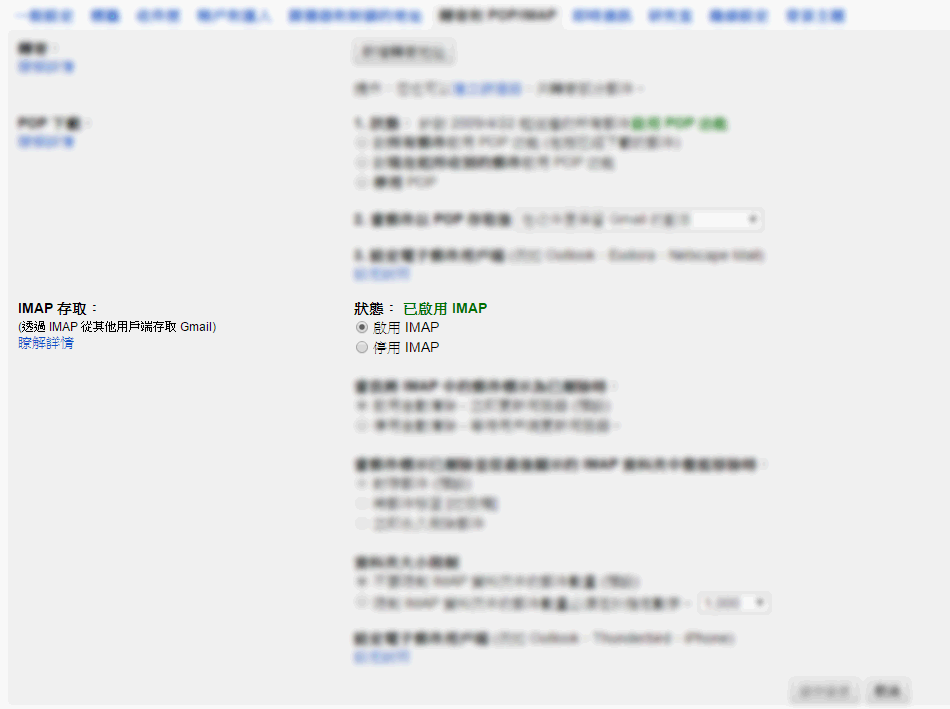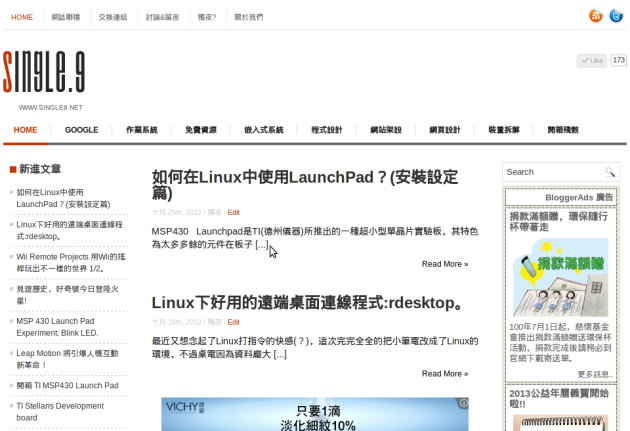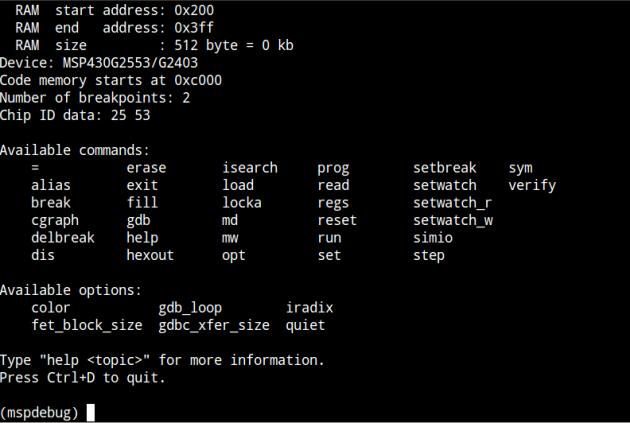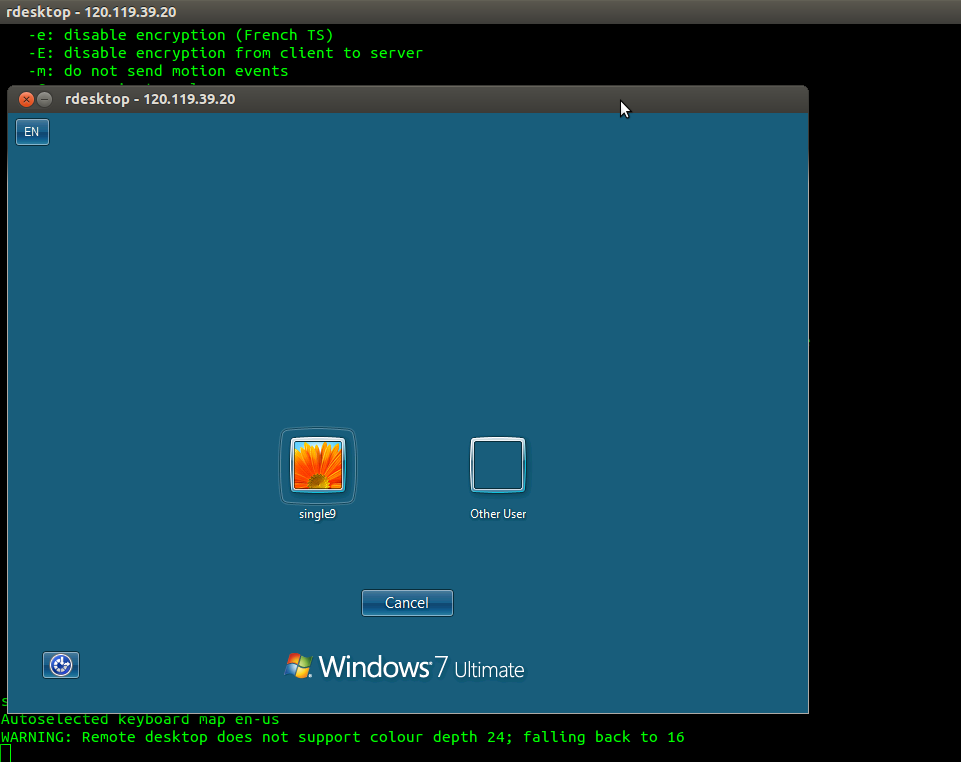前陣子我在設定實驗室在用的伺服器,為了一些需求,要從伺服器寄送一些電子信件出來。不過之前的經驗是,直接從伺服器送出的信件會被當作是垃圾郵件,所以這次想透過 Gmail 的 SMTP 來送信件,而實測結果是這樣的方法的確不會再被當做垃圾郵件了。
分類: 作業系統
作業系統相關文章。
如何解決 Homebrew Update 失敗?
相信許多用 MAC 系統的程式設計師、工程師們都有用 Homebrew 這個超好用的 Open Source 套件管理程式吧?
如果沒有的話,你可以透過以下的指令安裝:
|
1 2 |
ruby -e "$(curl -fsSL https://raw.githubusercontent.com/Homebrew/install/master/install)" |
不過今天不是要來介紹如何使用 Homebrew 的,而是要跟大家分享一下我怎麼解決無法 Update 的問題…
如何於 Linux Server 安裝 Dropbox?
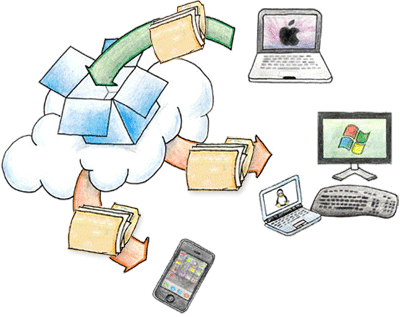
最近,因為一些專案的需要,研究起了伺服器的管理,嘗試從無到有架設一個實體的伺服器。架完一段時間,該有的、該弄的都處理完之後,突然想到檔案與資料庫備份等等的問題。而我只是拿一台舊的電腦來做測試,不可能有RAID這種神奇的東西,用軟體的RAID感覺又很沒有效率,做異機備份…又很麻煩。
這時,我想起了 Dropbox 。
AsAWirelessAdapter Update Note.

簡介
AsAWirelessAdapter 這東西其實之前有介紹過(詳見如何於VC#中執行命令提示字元的命令?一文),不過那時候寫的不完整,草草帶過運作原理而已。今天想藉著更新,來跟大家分享在2011年時所寫的這個小程式。
AsAWirelessAdapter 其實就是 As A Wireless Adapter 的無空格句子(我相信大家都看得出來),意思就是,當一個無線交換器,也就是無線基地台的意思。
如何在 Ubuntu 上安裝新版 Eclipse ?
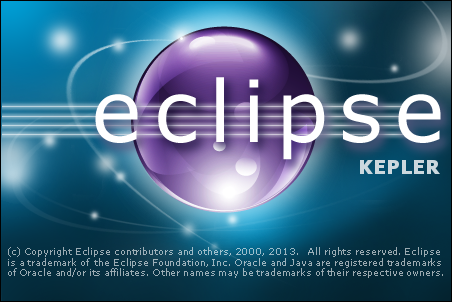
Eclipse 在 Ubuntu 軟體中心的檔案已經是過時的老舊版本,似乎也沒有更新的PPA來源可以用,所以,我們就來自己動手安裝與設定吧!
gMTP,Ubuntu 無法連上Android 4.1的手機?試試這個吧!
你知道嗎?Android 4.1 開始,mess storage存取模式從連接模式中移除,只剩下MTP的模式,這造成傳輸上的許多麻煩。
事實上,MTP模式在Windows及MAC上是沒什麼太大的問題,但到了Linux就出現了很大的問題,因為Linux不認識這個模式,造成Android手機無法與Linux作業系統連接,也就看不到手機的SD卡內容。
不明白 Google 為何要這樣做,雖然這可以透過 root 的方式來重新開啟,可是過程實在麻煩又複雜。正好,gMTP這個城市能夠解決這個問題。
Sysprep 電腦升級主機板免重灌!
前幾天服役中的ATI Radeon HD5670莫名其妙掛點,也不能說掛點,而是舊的主機板抓不到他。只不過隔兩天沒用電腦,他就鬧罷工,害我弄了好久。最後,之所以知道是主機板出問題,是因為換了一另一片朋友淘汰掉的主機板(本來要拿來做測試用的SERVER)後發現的。網路上是說,改動過硬體架構,最好是重灌電腦。問題是,我很不想要重裝那堆軟體,而且我放在C槽的資料也還沒備份…好啦,其實是我懶啦!

前幾天服役中的ATI Radeon HD5670莫名其妙掛點,也不能說掛點,而是舊的主機板抓不到他。只不過隔兩天沒用電腦,他就鬧罷工,害我弄了好久。最後,之所以知道是主機板出問題,是因為換了一另一片朋友淘汰掉的主機板(本來要拿來做測試用的SERVER)後發現的。
這時候,問題來了。
Windows有個有名的問題就是,如果我把整個電腦硬體大幅度改變,也就是換了主機板、CPU後,他就沒辦法進入Windows,會不斷重新開機,直到你把電源切掉或拔掉插頭為止。(這問題在Linux幾乎不會出現)
網路上是說,改動過硬體架構,最好是重灌電腦。問題是,我很不想要重裝那堆軟體,而且我放在C槽的資料也還沒備份…好啦,其實是我懶啦!
跟Google問了一下,發現Windows 7有個好用的隱藏程式,他可以把你電腦的設定還原成剛裝好的樣子,也就是什麼驅動都沒有安裝的情況,等於第一次開機與使用,而這時的Windows會重新安裝驅動程式。也就是說,你不需要重灌Window,你之前安裝的軟體也不會從開始功能表中消失,不過你之前的使用者資料會被放到另一個資料夾下。
Ubuntu 12.04 修改英文界面預設中文字體。
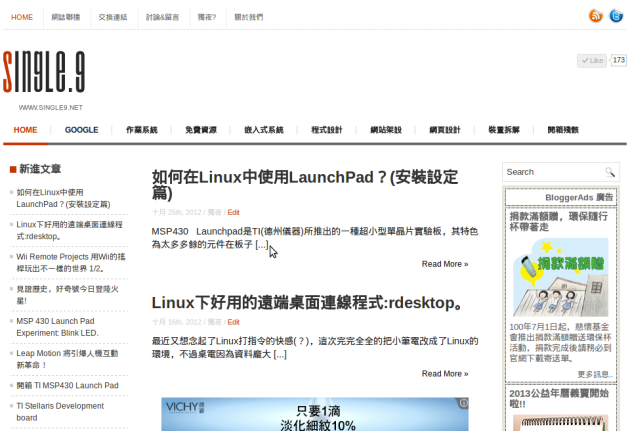
▲ 比較看看你Ubuntu的中文跟我的是不是不太相同?
不知道有多少人跟我一樣,喜歡用英文的操作界面來使用電腦。有趣的事情來了,明明Ubuntu內建有美麗又漂亮的中文字體,為什麼在英文的操作環境下面卻是怎麼看都覺得那個中文很奇怪呢?
原來,在英文的操作環境下,中文字體在系統的預設中使用的是細明體,而在中文環境時,使用的卻是文泉驛微米黑,兩種字體在顯示上有恨大的不同,對眼睛或心靈的影響也不同(咦?
然後,我記得以前的Ubuntu改字體是很方便的,系統設定裡面就找得到,但不知道從那一版開始這些設定就消失了。所以如果要用圖形化的方式去改設定,勢必要安裝其他的調教校軟體。
「可是我只是想要改字體而已,並不想要裝一些奇怪的程式啊!」
別急,今天獨夜我根據Google大神的指示,尋得一帖良方。
「所以,要怎麼更改呢?」
首先呢,我們要把中文的一些設定檔案弄到系統資料夾下
|
1 2 |
sudo ln -s /etc/fonts/conf.avail/69-language-selector-zh-tw.conf /etc/fonts/conf.d/ |
然後修改一個設定檔案
|
1 2 |
sudo gedit /etc/fonts/conf.d/65-nonlatin.conf |
找到 sans-serif 在 <prefer> 後加上新的一行
|
1 2 |
<family>WenQuanYi Micro Hei</family> |
再找到 monospace 一樣在 <prefer> 後加上新的一行
|
1 2 |
<family>WenQuanYi Micro Hei Mono</family> |
最後執行
|
1 2 |
sudo fc-cache -v |
清掉快取,到這邊已經大功告成,你可以嘗試把這個瀏覽器關掉,然後在一次打開,你會發現中文果然跟看到正妹一樣變得養眼多了。

▲ 這位是Olivia Ong,我超喜歡她的歌聲!
如何在Linux中使用LaunchPad?(安裝設定篇)
MSP430 Launchpad是TI(德州儀器)所推出的一種超小型單晶片實驗板,其特色為太多多餘的元件在板子上,所以又稱為核心實驗板,細節內容你可以參考這篇文章~
而今天主要是要來教各位如何在Linux上使用這個小巧又便宜的實驗板,嗯?你說CCS本身就有出Linux版本?喔,是的,的確有出,但是他的Debug並沒有支援這板子上面的USB裝置,雖然Linux可以辨認,但就是無法使用。關於這點,TI討論區上有人曾經問過,而TI工程師也很認真的回覆了,詳情可以點這裡前往。
最近因為自己有點怪怪的,又把小筆電的作業系統從Windows換成Ubuntu然後發現要拿作專題的MSP430 LaunchPad居然不能用…百般搜尋後,終於在Hack a day找到要的資料,建議閱讀原文,因為以下將直接解釋安裝步驟。(作業系統環境是Ubuntu其他環境不清楚能否正常執行)
安裝MSPGCC
第一步是安裝必須的套件與環境,請打開終端機(或用Ctrl+Alt+T)然後輸入以下指令:
|
1 2 3 4 |
sudo apt-get install subversion gcc-4.4 texinfo patch \ libncurses5-dev zlibc zlib1g-dev libx11-dev libusb-dev \ libreadline6-dev |
裝完之後,用SVN下載原始碼:
|
1 2 |
svn checkout https://mspgcc4.svn.sourceforge.net/svnroot/mspgcc4 |
接下來開始進行編譯!
|
1 2 3 |
cd mspgcc4 sudo sh buildgcc.sh |
在這會顯示一些資訊要你選擇,基本上就是一直按Enter到底,最後要記得選YES。
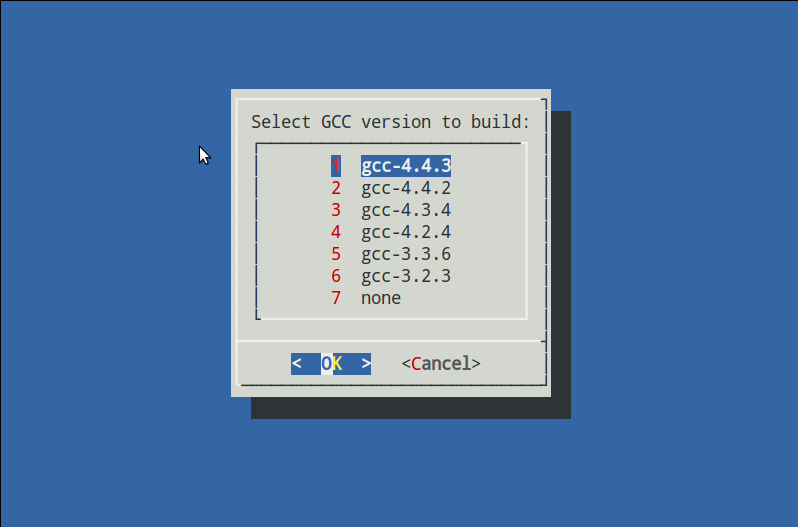
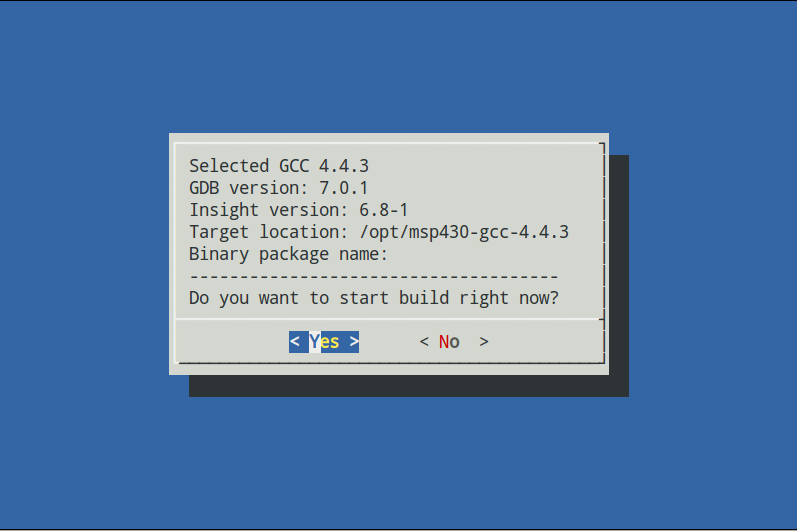
這個步驟會用掉很多時間約20~45分鐘,依電腦效能而定。這段時間你可以逛逛臉書或者是看看其他的文章。
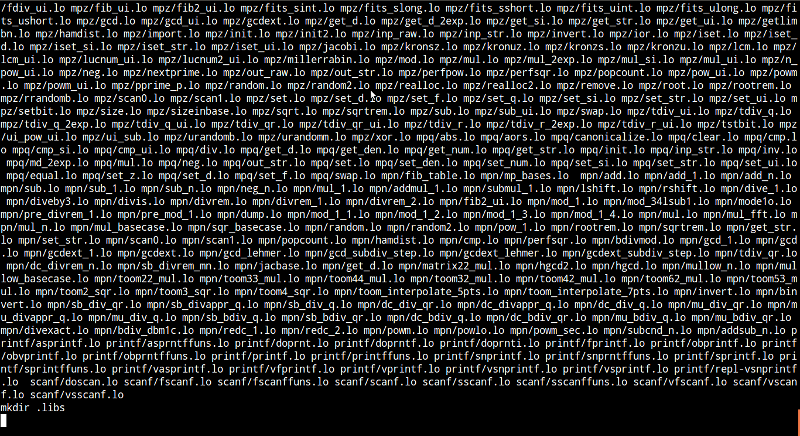
編譯完成之後,我們要把這個專門給MSP430的編譯器加入到Path中,方便未來使用。請執行以下指令:
|
1 2 |
sudo nano /etc/profile |
在檔案最後面加入:
|
1 2 |
export PATH=${PATH}:/opt/msp430-gcc-4.4.3/bin |
然後用Ctrl+X儲存並離開。 重新載入Path設定。
|
1 2 |
source /etc/profile |
安裝MSPDebug
接下來是安裝mspdebug程式,剛剛那些步驟是在裝編譯環境,這個則是燒錄與除錯用的。 請先到MSPDebug下載最新的檔案,然後開始編譯…
|
1 2 3 4 5 |
tar xvfz mspdebug-0.20.tar.gz cd mspdebug-0.20 make sudo make install |
別擔心,這個的編譯與安裝速度很快就完成了!
連接LaunchPad
|
1 2 |
mspdebug rf2500 |
在終端機下這個指令,這個指令是連接到Launchpad,通常剛安裝好是無法正常工作的,錯誤訊息如下顯示…原因是,沒有適當的驅動。
|
1 2 3 4 5 |
Trying to open interface 1 on 033 rf2500: warning: can't detach kernel driver: Operation not permitted rf2500: can't claim interface: Operation not permitted rf2500: failed to open RF2500 device |
所以…要來弄一下驅動,讓Linux可以辨認與使用這個裝置。
|
1 2 |
sudo nano /etc/udev/rules.d/46-TI_launchpad.rules |
輸入:
|
1 2 |
ATTRS{idVendor}=="0451", ATTRS{idProduct}=="f432", MODE="0660", GROUP="plugdev" |
然後重啟。
|
1 2 |
sudo restart udev |
重新下指令,這時應該應該可以正確連上,並且進入另一個操作介面。
|
1 2 |
mspdebug rf2500 |
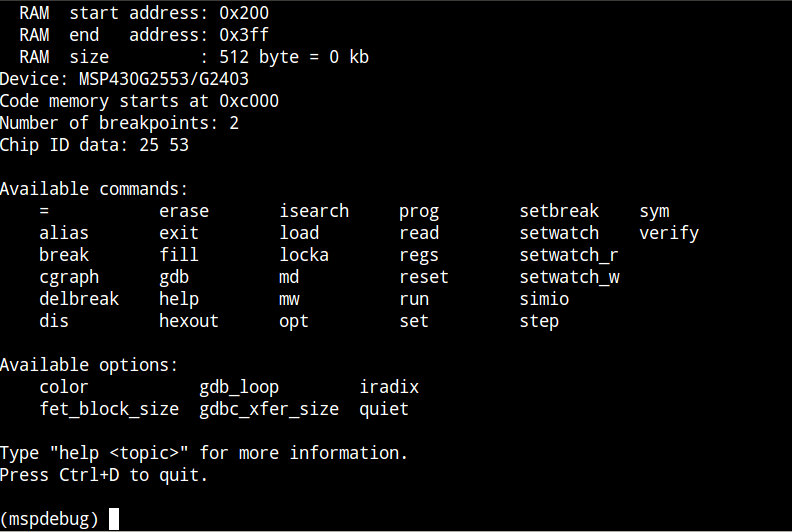
那麼這個要如何使用呢?你可以先到Hack a day看底下的說明,或者等我假日更新…最近有點忙,這篇原訂昨天發表的文章拖到今天才發…囧。
Linux下好用的遠端桌面連線程式:rdesktop。
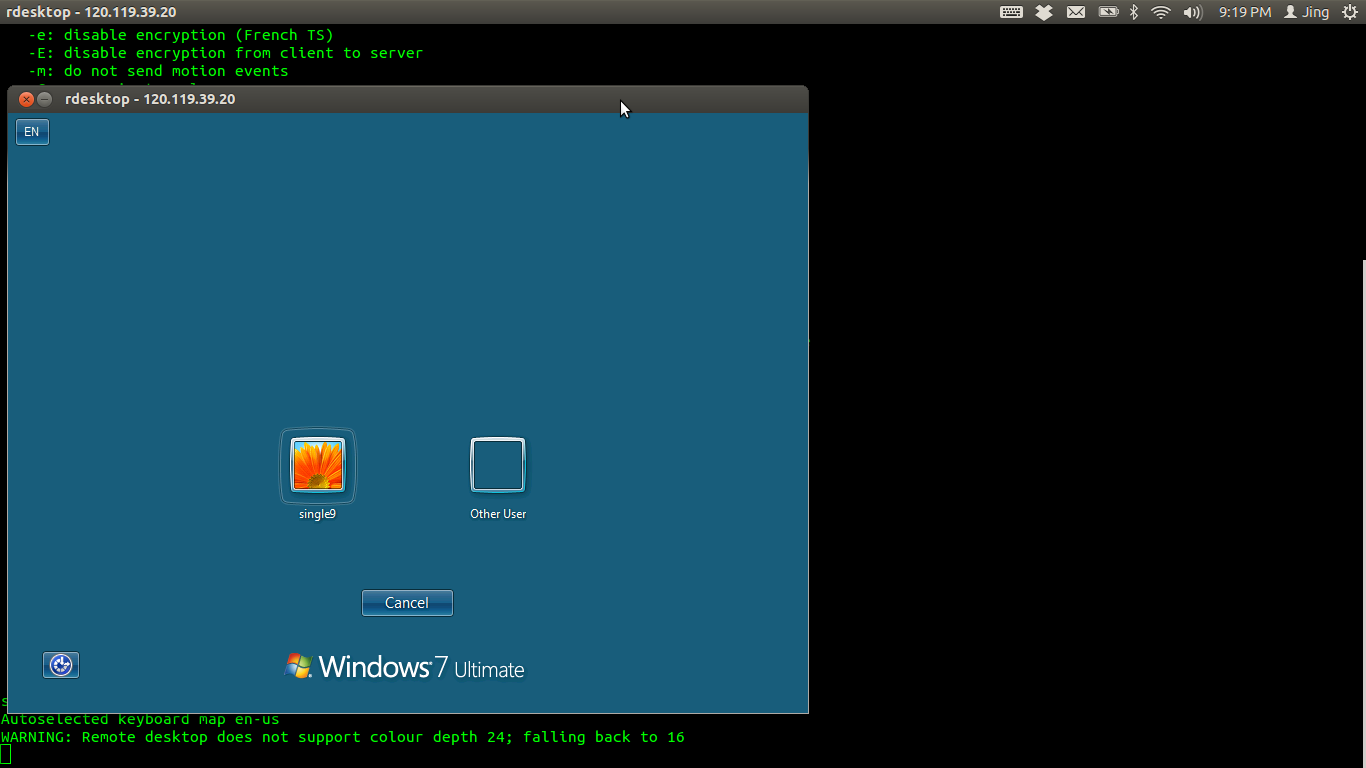
最近又想念起了Linux打指令的快感(?),這次完完全全的把小筆電改成了Linux的環境,不過桌電因為資料龐大加上遊戲效能的關係,所以還是維持在Windows的狀態。
現在問題來了,因為在學校做研究或者是一些額外的需求,偶爾會用筆電遠端回桌電。以前是Windows的時候還好,但現在是Linux,總不能叫我SSH吧…雖然有考慮過另一套,但總覺得還是不很好用,後來讓我找到了rdesktop這個好用的軟體。
接下來我將以Ubuntu為例,教各位如何安裝與使用這個好用的遠端桌面連線程式!
安裝
|
1 2 |
sudo apt-get install rdesktop</pre> |
連至遠端
|
1 2 |
rdesktop [IP] |
進階利用
這個遠端桌面程式功能很強大,擁有很多選項及設定可以使用,以下是這個程式可用的參數說明,這邊我只翻譯幾個常用的。
|
1 2 3 4 5 6 7 8 9 10 11 12 13 14 15 16 17 18 19 20 21 22 23 24 25 26 27 28 29 30 31 32 33 34 35 36 37 38 39 40 41 42 43 44 45 46 47 48 49 50 51 52 |
Usage: rdesktop [options] server[:port] -u: 使用者名稱 -d: domain -s: shell -c: working directory -p: 密碼 (- to prompt) -n: client hostname -k: keyboard layout on server (en-us, de, sv, etc.) -g: 視窗大小 (寬x高) -f: 全螢幕模式 -b: force bitmap updates -L: local codepage -A: enable SeamlessRDP mode -B: use BackingStore of X-server (if available) -e: disable encryption (French TS) -E: disable encryption from client to server -m: do not send motion events -C: use private colour map -D: hide window manager decorations -K: keep window manager key bindings -S: caption button size (single application mode) -T: window title -N: enable numlock syncronization -X: embed into another window with a given id. -a: connection colour depth -z: enable rdp compression -x: RDP5 experience (m[odem 28.8], b[roadband], l[an] or hex nr.) -P: use persistent bitmap caching -r: enable specified device redirection (this flag can be repeated) '-r comport:COM1=/dev/ttyS0': enable serial redirection of /dev/ttyS0 to COM1 or COM1=/dev/ttyS0,COM2=/dev/ttyS1 '-r disk:floppy=/mnt/floppy': enable redirection of /mnt/floppy to 'floppy' share or 'floppy=/mnt/floppy,cdrom=/mnt/cdrom' '-r clientname=<client name>': Set the client name displayed for redirected disks '-r lptport:LPT1=/dev/lp0': enable parallel redirection of /dev/lp0 to LPT1 or LPT1=/dev/lp0,LPT2=/dev/lp1 '-r printer:mydeskjet': enable printer redirection or mydeskjet="HP LaserJet IIIP" to enter server driver as well '-r sound:[local[:driver[:device]]|off|remote]': enable sound redirection remote would leave sound on server available drivers for 'local': alsa: ALSA output driver, default device: default '-r clipboard:[off|PRIMARYCLIPBOARD|CLIPBOARD]': enable clipboard redirection. 'PRIMARYCLIPBOARD' looks at both PRIMARY and CLIPBOARD when sending data to server. 'CLIPBOARD' looks at only CLIPBOARD. -0: attach to console -4: use RDP version 4 -5: use RDP version 5 (default) |
不知道你有沒有發現,他居然可以重定向遠端的特定功能(-r)到自己在用的這台電腦呢!雖然我自己是沒有用過就是了…有機會再來嘗試看看。